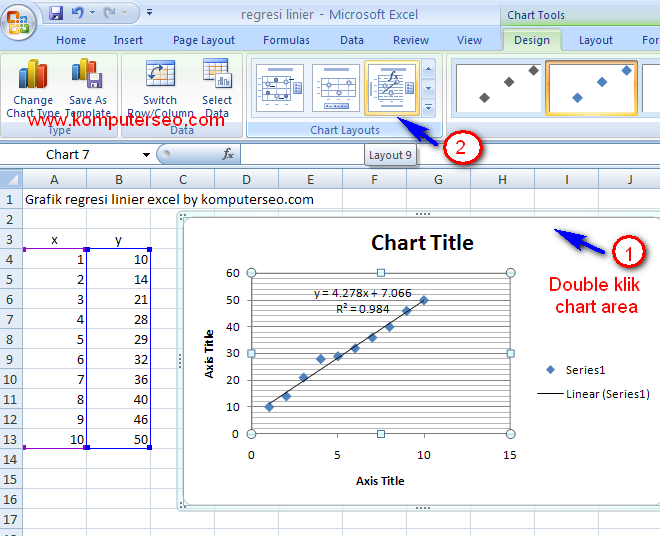Excel merupakan salah satu program yang sangat berguna dalam mengolah data dalam jumlah besar. Salah satu fitur unggulannya adalah grafik, yang membantu kita dalam memvisualisasikan data secara jelas dan mudah dipahami. Dalam artikel ini, kita akan membahas cara membuat grafik regresi linier di Excel 2013. Grafik regresi linier ini adalah jenis grafik yang menggambarkan hubungan antara dua variabel, yaitu variabel independen (x) dan variabel dependen (y), dengan menggunakan garis lurus.
Cara Membuat Grafik Regresi Linier di Excel 2013
Berikut adalah langkah-langkah membuat grafik regresi linier di Excel 2013:
-
Pertama, buka program Microsoft Excel 2013 dan buatlah data yang akan dijadikan grafik regresi linier. Sebagai contoh, kita akan menggunakan data ujian matematika dan fisika dari beberapa siswa:
No Nilai Matematika Nilai Fisika 1 80 75 2 90 80 3 70 65 4 85 80 5 95 90 6 75 70 -
Selanjutnya, buat grafik scatter plot dengan cara memilih data yang ingin digunakan, lalu pilih tab “Insert” dan klik “Scatter”. Pilih salah satu tipe scatter plot yang Anda inginkan.
Dalam contoh ini, kita menggunakan tipe scatter plot yang menampilkan garis lurus. - Setelah itu, tambahkan trendline dengan cara memilih grafik dan klik kanan, lalu pilih “Tambah Trendline”. Pilih tipe regresi linier dan pilih opsi untuk menampilkan persamaan regresi dan koefisien determinasi di grafik.
- Terakhir, klik OK dan grafik regresi linier akan muncul.
FAQ
1. Apa itu regresi linier dan bagaimana cara menginterpretasikannya?
Regresi linier adalah salah satu teknik analisis yang menggambarkan hubungan antara dua variabel, yaitu variabel independen (x) dan variabel dependen (y), dengan menggunakan garis lurus. Persamaan regresi linier dapat dituliskan sebagai berikut: y = a + bx, di mana y adalah variabel dependen, x adalah variabel independen, a adalah konstanta, dan b adalah koefisien regresi. Koefisien b menunjukkan besarnya perubahan pada variabel dependen (y) yang diakibatkan oleh perubahan pada variabel independen (x). Misalnya, apabila koefisien b adalah 0,5, maka setiap penambahan 1 unit pada variabel independen (x) akan menyebabkan penambahan 0,5 unit pada variabel dependen (y).
2. Apa bedanya grafik scatter plot dengan grafik regresi linier?
Grafik scatter plot adalah jenis grafik yang menampilkan sekelompok data dengan menggunakan titik-titik di dalam bidang kartesius. Grafik scatter plot berguna untuk menunjukkan hubungan antara dua variabel. Sedangkan grafik regresi linier adalah jenis grafik yang menggambarkan hubungan antara dua variabel, yaitu variabel independen (x) dan variabel dependen (y), dengan menggunakan garis lurus. Grafik regresi linier biasanya digunakan untuk mengetahui jenis hubungan antara dua variabel, apakah positif atau negatif, dan seberapa kuat hubungan tersebut.
Video Tutorial
Berikut adalah video tutorial tentang cara membuat grafik regresi linier di Excel 2013:
Kesimpulan
Membuat grafik regresi linier di Excel 2013 dapat dilakukan dengan mudah menggunakan fitur scatter plot dan trendline. Grafik regresi linier merupakan jenis grafik yang berguna untuk menunjukkan hubungan antara dua variabel, yaitu variabel independen (x) dan variabel dependen (y), dengan menggunakan garis lurus. Dalam pembuatan grafik regresi linier, kita perlu memperhatikan beberapa hal, seperti memilih tipe scatter plot yang tepat dan menambahkan trendline dengan benar. Selain itu, pemahaman yang baik tentang regresi linier dan grafik scatter plot juga diperlukan untuk menginterpretasikan hasil grafik regresi linier dengan benar.